Notitie
Voor toegang tot deze pagina is autorisatie vereist. U kunt proberen u aan te melden of de directory te wijzigen.
Voor toegang tot deze pagina is autorisatie vereist. U kunt proberen de mappen te wijzigen.
Dit artikel helpt u bij het oplossen van problemen die u mogelijk ondervindt in uw Azure Communication Services-oplossing. Als u problemen met SMS wilt oplossen, kunt u leveringsrapportage met Azure Event Grid inschakelen om details van sms-bezorging vast te leggen.
Status van Azure Communication Services controleren
U kunt de status van uw Azure Communication Services-oplossing bekijken in de Azure Service Health-portal. Als u problemen ondervindt met uw Azure Communication Services-oplossing, controleert u eerst de Service Health-portal. Vervolgens kunt u bepalen of er een bekend probleem is met een oplossing die wordt uitgevoerd voordat u ondersteuning belt of tijd besteedt aan het oplossen van problemen.
Azure Service Health Portal biedt een gepersonaliseerde weergave van de status van de Azure-services en -regio's die u gebruikt. De Service Health-portal is de beste plek om te zoeken naar storingen, geplande onderhoudsactiviteiten en andere gezondheidsadviezen. Zodra u zich hebt aangemeld, weet de geverifieerde Service Health-ervaring welke services en resources u momenteel gebruikt.
De beste manier om Service Health te gebruiken, is door Service Health-waarschuwingen in te stellen om u via uw voorkeurscommunicatiekanaal op de hoogte te stellen. U ontvangt meldingen voor serviceproblemen, gepland onderhoud of andere wijzigingen die van invloed zijn op uw Azure-services en -regio's.
Als u zich niet kunt aanmelden bij uw Service Health Portal, kunt u de pagina Met de openbare Azure-status controleren op bekende problemen. Overzicht van Azure-status biedt een globaal overzicht van Azure-services en -regio's op basis van de Azure-status.
De statuspagina is een goede referentie voor wijdverspreide incidenten. Het is raadzaam dat huidige Azure-gebruikers de geverifieerde Azure Service Health-portal bekijken om op de hoogte te blijven van Azure-incidenten en -onderhoud. De geverifieerde Azure Service Health-ervaring weet welke services en resources u momenteel gebruikt.
Wanneer Azure Communication Services een storing heeft die van invloed is op metrische gegevens die worden gebruikt in de SLA (Service Level Agreement), genereert de service een melding in uw Azure Service Health-portal en de Azure-status. Zie ServiceOvereenkomsten voor meer informatie over de SLA voor Azure Communication Services.
Normaal gesproken treedt er een storing op wanneer een Azure Communication Services-API gedurende een langere periode niet-ophaalbare fouten retourneert voor meer dan 3% van de ontvangen API-aanroepen.
We raden u aan te leren hoe u een plan voor herstel na noodgevallen en een strategie voor hoge beschikbaarheid implementeert. Zie Herstel na noodgevallen en hoge beschikbaarheid voor Azure-toepassingen voor meer informatie.
Hulp vragen
We raden ontwikkelaars aan vragen in te dienen, functies voor te stellen en problemen als problemen te melden. Zie de pagina met speciale ondersteunings- en Help-opties voor meer informatie.
Voor het oplossen van bepaalde problemen hebt u mogelijk een of meer van de volgende informatie nodig:
- MS-CV-id: Problemen met oproepen en berichten oplossen.
- Oproep-id: Identificeer Azure Communication Services-aanroepen.
- Sms-bericht-id: sms-berichten identificeren.
- Korte code programma korte id: identificeer een korte code programma korte toepassing.
- Korte id van gratis verificatiecampagne: identificeer een gratis verificatiecampagne korte toepassing.
- E-mailbericht-id: E-mailaanvragen verzenden identificeren.
- Correlatie-id: Identificeer gecorreleerde aanvragen die zijn gedaan met behulp van Gespreksautomatisering.
- Oproeplogboeken: gebruik de gedetailleerde informatie om problemen met gesprekken en netwerken op te lossen.
Zie Servicelimieten voor meer informatie over beperking en beperkingen.
De MS-CV-id ophalen
U kunt toegang krijgen tot de MS-CV-id door diagnostische gegevens in het clientOptions objectexemplaren te configureren wanneer u uw SDK's initialiseert. U kunt diagnostische gegevens configureren voor elke Azure SDK, waaronder Chat, Identiteit en VoIP-aanroepen.
Voorbeeld van clientopties
In de volgende codefragmenten wordt de configuratie van diagnostische gegevens gedemonstreerd. Wanneer u diagnostische gegevens voor SDK's inschakelt, worden diagnostische gegevens verzonden naar de geconfigureerde gebeurtenislistener.
// 1. Import Azure.Core.Diagnostics
using Azure.Core.Diagnostics;
// 2. Initialize an event source listener instance
using var listener = AzureEventSourceListener.CreateConsoleLogger();
Uri endpoint = new Uri("https://<RESOURCE-NAME>.communication.azure.net");
var (token, communicationUser) = await GetCommunicationUserAndToken();
CommunicationUserCredential communicationUserCredential = new CommunicationUserCredential(token);
// 3. Setup diagnostic settings
var clientOptions = new ChatClientOptions()
{
Diagnostics =
{
LoggedHeaderNames = { "*" },
LoggedQueryParameters = { "*" },
IsLoggingContentEnabled = true,
}
};
// 4. Initialize the ChatClient instance with the clientOptions
ChatClient chatClient = new ChatClient(endpoint, communicationUserCredential, clientOptions);
ChatThreadClient chatThreadClient = await chatClient.CreateChatThreadAsync("Thread Topic", new[] { new ChatThreadMember(communicationUser) });
Toegangs-id's gebruiken voor gespreksautomatisering
Wanneer u problemen met de Call Automation SDK oplost, zoals oproepbeheer of opnameproblemen, moet u de id's verzamelen die helpen bij het identificeren van de mislukte oproep of bewerking. U kunt een van de volgende twee id's opgeven:
Vanuit de header van het API-antwoord. Zoek het veld
X-Ms-Skype-Chain-Id.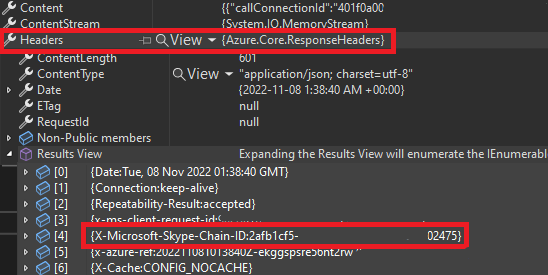
Vanuit de callback-gebeurtenissen die uw toepassing ontvangt na het uitvoeren van een actie. U kunt bijvoorbeeld de correlatie-id gebruiken
CallConnectedofPlayFailedzoeken.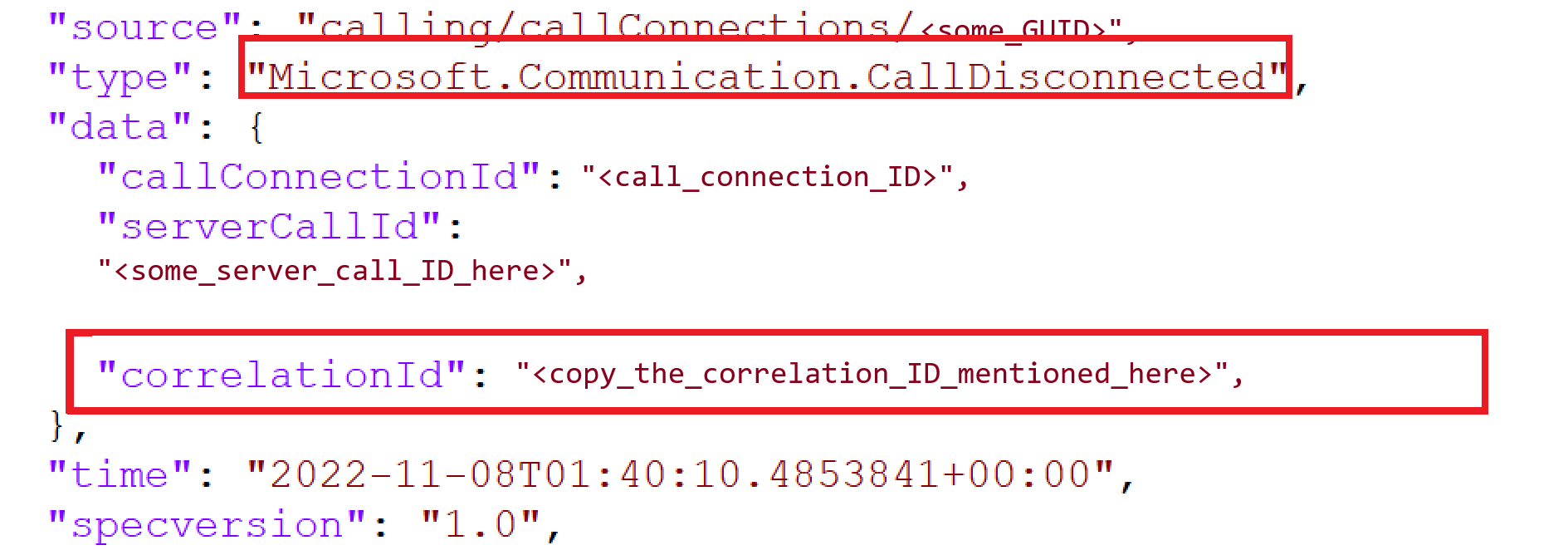 .
.
Naast een van deze id's moet u details opgeven over de foutieve use case en het tijdstempel waarop de fout is opgetreden.
Toegang tot uw clientoproep-id
Wanneer u problemen met spraak- of videogesprekken oplost, moet u mogelijk een call ID. Open deze waarde via de id eigenschap van het call object.
Belangrijk
Een call ID is uniek en identificeert een specifieke oproep, het call ID is hetzelfde voor alle deelnemers aan die oproep. De call ID initiële waarde wordt ingesteld door de lokale client en later kan deze worden gewijzigd nadat de lokale client verbinding maakt met een aanroep die al wordt uitgevoerd. Als de lokale client voor het eerst de aanroep initieert, wordt call ID het call ID gesprek dat de server en andere gespreksdeelnemers in de oproep zullen gebruiken.
// `call` is an instance of a call created by `callAgent.startCall` or `callAgent.join` methods
console.log(call.id)
De sms-bericht-id ophalen
Voor problemen met sms kunt u de bericht-id van het antwoordobject ophalen.
// Instantiate the SMS client
const smsClient = new SmsClient(connectionString);
async function main() {
const result = await smsClient.send({
from: "+18445792722",
to: ["+1972xxxxxxx"],
message: "Hello World 👋🏻 via Sms"
}, {
enableDeliveryReport: true // Optional parameter
});
console.log(result); // your message ID is in the result
}
Toegang tot uw korte code programma korte id
Zoek de korte programma-id in Azure Portal in de sectie Korte codes .
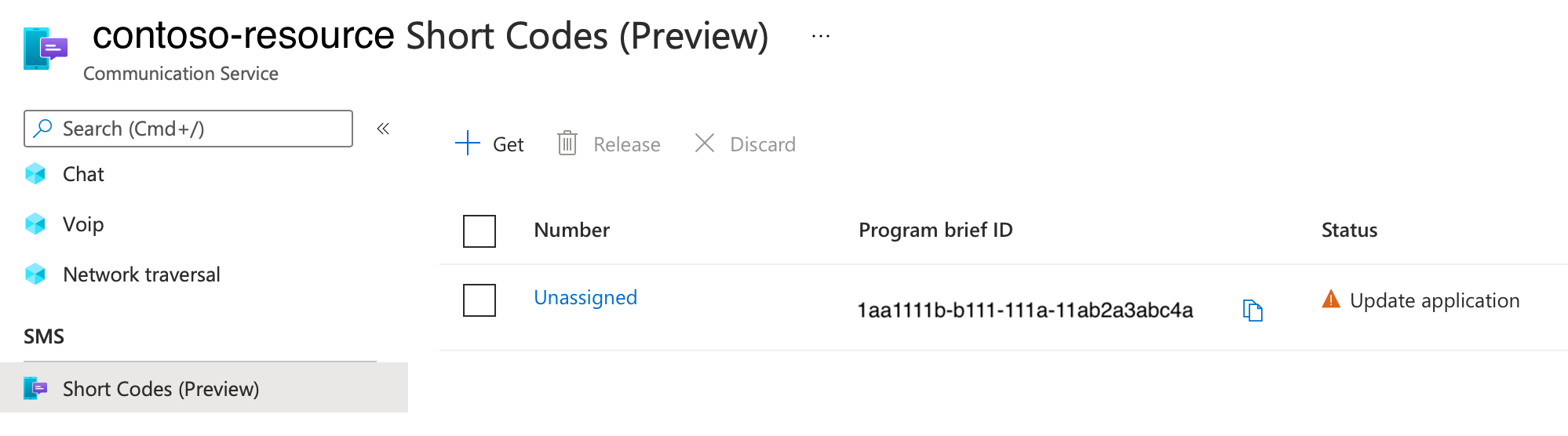
Toegang tot uw gratis verificatiecampagne korte id
Zoek de korte programma-id in Azure Portal in de sectie Regelgevingsdocumenten .
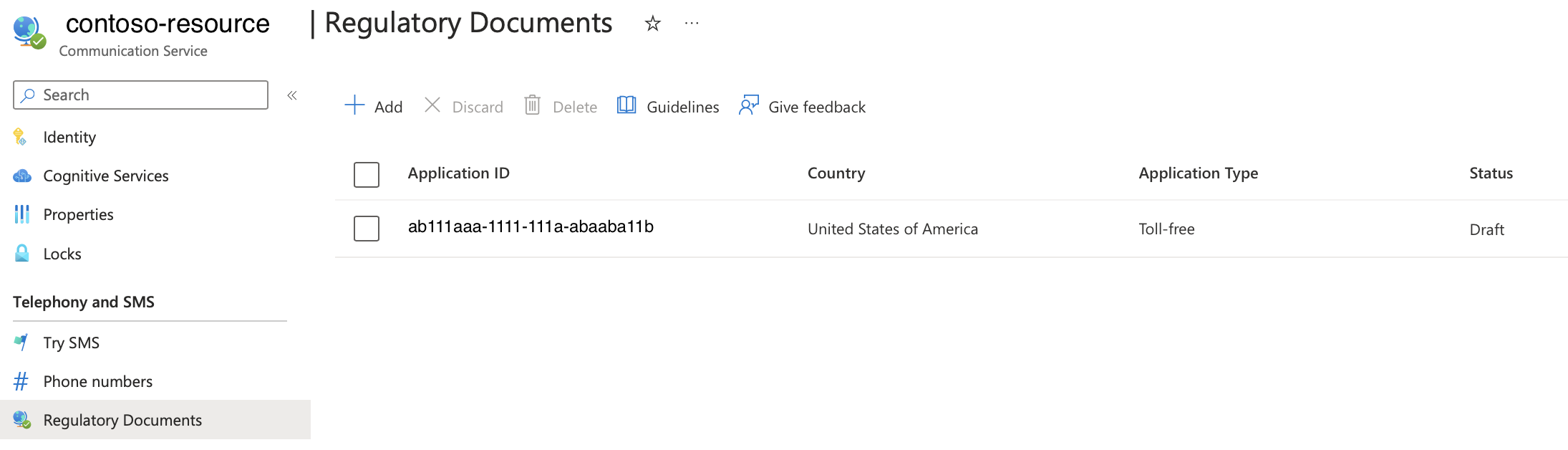
Toegang tot uw e-mailbewerkings-id
Wanneer u problemen met het verzenden van e-mail of statusaanvragen voor e-mailberichten oplost, moet u mogelijk een bewerkings-id opgeven. U hebt toegang tot deze waarde in het antwoord.
var emailSendOperation = await emailClient.SendAsync(
wait: WaitUntil.Completed,
senderAddress: sender,
recipientAddress: recipient,
subject: subject,
htmlContent: htmlContent);
/// Get the OperationId so that it can be used for tracking the message for troubleshooting
Console.WriteLine($"Email operation id = {emailSendOperation.Id}");
Toegang tot ondersteuningsbestanden in de Calling SDK
De Calling SDK biedt handige methoden voor toegang tot de logboekbestanden. Deze bestanden kunnen microsoft-ondersteuningsspecialisten en -technici helpen. U wordt aangeraden deze logboeken te verzamelen wanneer u een probleem detecteert.
Oproeplogboeken inschakelen en openen
Meer informatie over het inschakelen en openen van oproeplogboeken.
JavaScript
Voor het beheren van logboekregistratie is de Calling SDK intern afhankelijk van de @azure/loggerbibliotheek .
Als u het uitvoerniveau van het logboek wilt configureren, gebruikt u de setLogLevel methode uit het @azure/logger pakket. Maak een logger en geef deze door aan de CallClient constructor.
import { setLogLevel, createClientLogger, AzureLogger } from '@azure/logger';
setLogLevel('verbose');
let logger = createClientLogger('ACS');
const callClient = new CallClient({ logger });
U kunt AzureLogger de logboekuitvoer van Azure SDK's omleiden door de AzureLogger.log methode te overschrijven.
U kunt zich aanmelden bij de browserconsole, een bestand of een buffer. U kunt ook verzenden naar uw eigen service. Als u logboeken via het netwerk naar uw eigen service wilt verzenden, verzendt u geen aanvraag per logboekregel omdat deze methode de browserprestaties nadelig beïnvloedt. Verzamel in plaats daarvan logboeklijnen en verzend ze in batches.
// Redirect log output
AzureLogger.log = (...args) => {
// To console, file, buffer, REST API, etc...
console.log(...args);
};
Systeemeigen SDK (Android/iOS)
Voor Android, iOS en Windows biedt de Azure Communication Services Calling SDK toegang tot logboekbestanden.
Zie de zelfstudie voor toegang tot logboekbestanden voor het aanroepen van systeemeigen SDK's.
UI-bibliotheken (Android, iOS)
Als u de UI-bibliotheken van Azure Communication Services voor Android of iOS gebruikt, kunt u feedback van gebruikers vragen via het ingebouwde ondersteuningsformulier.
Zie de zelfstudie over de integratie van ondersteuningsformulier voor ondersteuningsformulieren voor ondersteuning voor ondersteuningsformulieren voor meer informatie over de ondersteuningsfuncties van het ondersteuningsformulier voor bellen. In dit artikel leest u hoe u de benodigde gebeurtenis-handler toevoegt en een eenvoudige client-/server-implementatie maakt voor gecentraliseerde opslag van ondersteuningsinformatie. In dit artikel wordt het pad beschreven voor integratie met de ondersteuningsservices die uw organisatie gebruikt.
End-to-end-ondersteuningsstromen bouwen in uw ACS-integraties
Of u nu de Calling SDK of de Calling UI SDK gebruikt, en ondersteuning biedt aan uw klanten is een belangrijk onderdeel van elke robuuste integratie.
In het artikel Over gebruikersondersteuning worden de belangrijkste overwegingen op elk punt van de feedbacklus voor ondersteuning gemarkeerd en vindt u springpunten voor meer informatie.
Informatie over Microsoft Entra zoeken
Gebruik de volgende procedures om Microsoft Entra-informatie te vinden.
Een map-id ophalen
Voer de volgende stappen uit om uw map-id (tenant) te vinden:
Meld u aan bij het Azure-portaal.
Selecteer Microsoft Entra ID in het servicemenu.
Kopieer op de pagina Overzicht in Microsoft Entra ID de map-id (tenant-id) en sla deze op in uw toepassingscode.
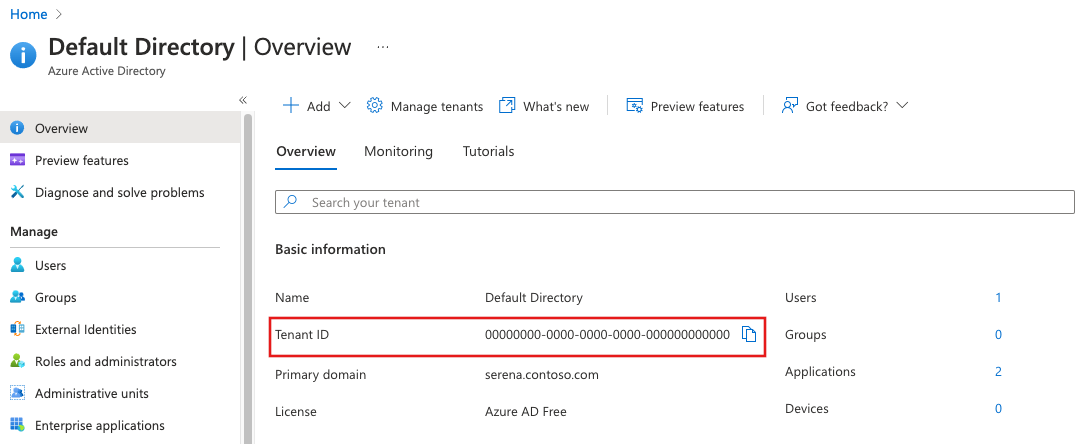
Een toepassings-id ophalen
Voer de volgende stappen uit om uw toepassings-id te vinden:
Meld u aan bij het Azure-portaal.
Selecteer Microsoft Entra ID in het servicemenu.
Selecteer uw toepassing in App-registraties in Microsoft Entra-id.
Kopieer de toepassings-id (client) en sla deze op in uw toepassingscode.
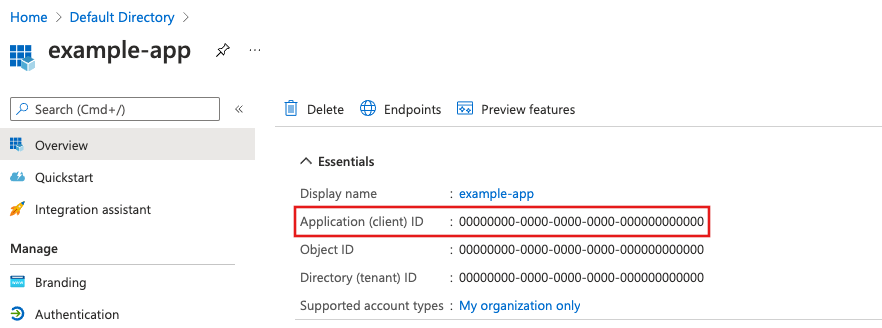
U kunt ook de map-id (tenant) vinden op de pagina Overzicht van de toepassing.
Een gebruikers-id ophalen
Voer de volgende stappen uit om uw gebruikers-id te vinden:
Meld u aan bij het Azure-portaal.
Selecteer Microsoft Entra ID in het servicemenu.
Selecteer uw gebruiker in Gebruikers in Microsoft Entra-id.
Kopieer op de profielpagina voor Microsoft Entra-gebruikers de object-id en sla deze op in uw toepassingscode.
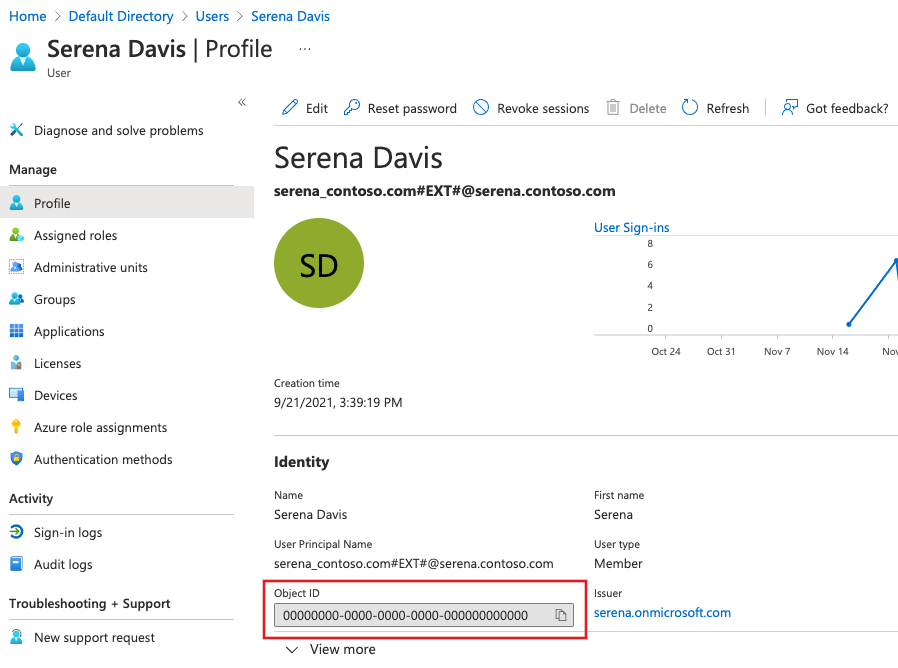
Een onveranderbare resource-id ophalen
Soms moet u ook de onveranderbare resource-id van uw Azure Communication Services-resource opgeven. Voer de volgende stappen uit om deze te vinden:
Meld u aan bij het Azure-portaal.
Open uw Azure Communication Services-resource.
Selecteer Overzicht in het servicemenu en schakel over naar een JSON-weergave.
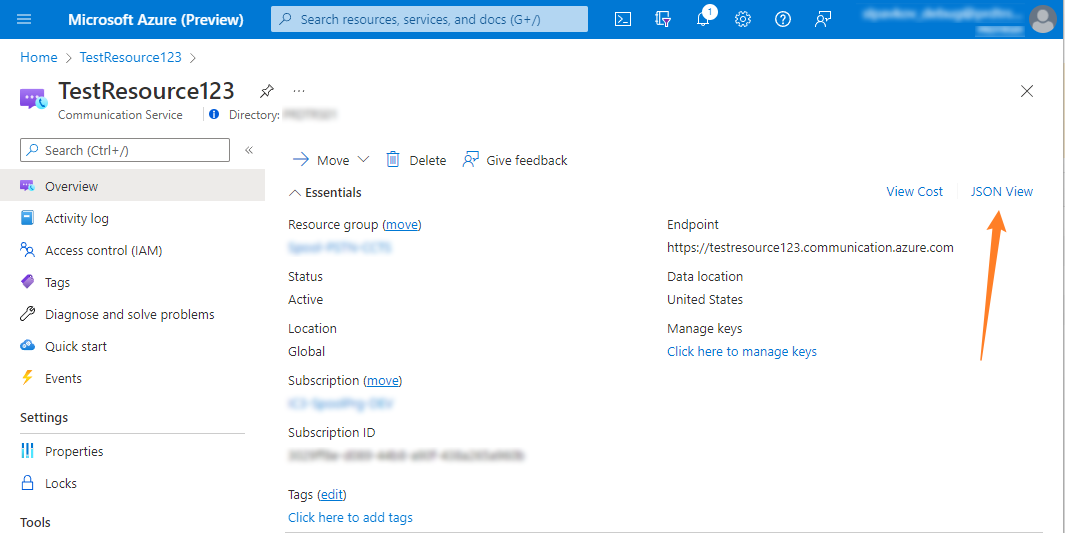
Kopieer de
immutableResourceIdwaarde op de pagina Resource JSON en geef deze op aan uw ondersteuningsteam.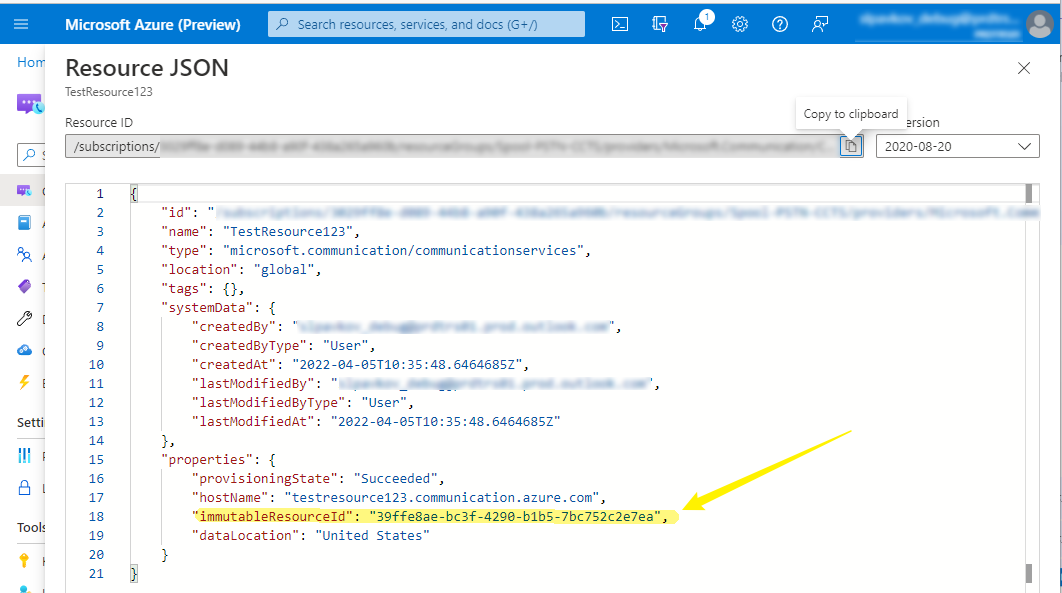
Controleren of teams-licentie in aanmerking komt voor het gebruik van Ondersteuning voor Azure Communication Services voor Teams-gebruikers
Er zijn twee manieren om te controleren of uw Teams-licentie in aanmerking komt voor het gebruik van Azure Communication Services-ondersteuning voor Teams-gebruikers.
Verifiëren via teams-webclient
Volg deze stappen om te controleren of uw Teams-licentie in aanmerking komt via de Teams-webclient:
- Open uw browser en ga naar de Teams-webclient.
- Meld u aan met referenties met een geldige Teams-licentie.
- Als de verificatie is geslaagd en u in het
https://teams.microsoft.com/domein blijft, komt uw Teams-licentie in aanmerking. Als de verificatie mislukt of u wordt omgeleid naar hethttps://teams.live.com/v2/domein, komt uw Teams-licentie niet in aanmerking voor het gebruik van Azure Communication Services-ondersteuning voor Teams-gebruikers.
Controleer uw huidige Teams-licentie via de Microsoft Graph API
U vindt uw huidige Teams-licentie met behulp van licenseDetails. De Microsoft Graph API retourneert de licenties die aan een gebruiker zijn toegewezen. Volg deze stappen om het hulpprogramma Graph Explorer te gebruiken om licenties weer te geven die aan een gebruiker zijn toegewezen.
Open uw browser en ga naar Graph Explorer.
Meld u aan bij Graph Explorer met behulp van referenties.

Voer in het queryvak de volgende API in en selecteer Query uitvoeren.
https://graph.microsoft.com/v1.0/me/licenseDetails
U kunt ook een query uitvoeren op een bepaalde gebruiker door de gebruikers-id op te geven met behulp van de volgende API:
https://graph.microsoft.com/v1.0/users/{id}/licenseDetailsIn het voorbeeldvenster Antwoord ziet u uitvoer.
Het antwoordobject dat hier wordt weergegeven, kan worden ingekort voor leesbaarheid.
{ "@odata.context": "https://graph.microsoft.com/v1.0/$metadata#users('071cc716-8147-4397-a5ba-b2105951cc0b')/assignedLicenses", "value": [ { "skuId": "b05e124f-c7cc-45a0-a6aa-8cf78c946968", "servicePlans":[ { "servicePlanId":"57ff2da0-773e-42df-b2af-ffb7a2317929", "servicePlanName":"TEAMS1", "provisioningStatus":"Success", "appliesTo":"User" } ] } ] }Zoek licentiegegevens waar de
servicePlanNameeigenschap een van de waarden in de tabel In aanmerking komende Teams-licenties heeft.
Gerelateerde inhoud
- Problemen met PSTN-aanroepen van Azure Communication Services oplossen.
- Problemen met antwoordcodes voor oproepeinden oplossen voor de Calling SDK, Call Automation SDK, PSTN, Chat SDK en SMS SDK.
- Toegang tot logboeken voor spraak en video, chat, e-mail, netwerkkruising, opname, sms en gespreksautomatisering.
- Metrische gegevens.
- Servicelimieten.